5 cách bảo trì máy tính tại nhà đơn giản, hiệu quả
Trước khi đem máy tính đến các địa chỉ bảo dưỡng và sửa chữa máy tính bạn có thể bảo trì máy tính tại nhà để tiết kiệm thời gian, công sức và chi phí. Vậy cách bảo trì máy tính tại nhà như thế nào? Hãy cùng Hoàng Tiến Computer theo dõi 5 cách bảo trì máy tính tại nhà siêu đơn giản ở bài viết sau đây.
Thường xuyên kiểm tra cấu hình dịch vụ và Device Manager
Việc thường xuyên kiểm tra cấu hình dịch vụ và Device Manager sẽ giúp bạn phát hiện lỗi hệ thống một cách nhanh chóng và chính xác, giúp người dùng có thể khắc phục các vấn đề kỹ thuật trên máy tính. Trong quá trình đó, nó còn giúp người dùng tối ưu hóa hiệu suất máy tính bằng cách tắt các dịch vụ không cần thiết hoặc loại bỏ các driver lỗi, cũ và cập nhật các driver mới nhất.
Ngoài ra, Device manager còn có tác dụng bảo mật hệ thống tốt hơn, đảm bảo hệ thống an ninh máy tính. Ngoài ra, chúng còn giúp kiểm tra các thiết bị được cài đặt trên hệ thống và xác nhận rằng chúng đang hoạt động bình thường hay không.

Vì thế, kiểm tra cấu hình dịch vụ và Device Manager giúp người dùng sửa chữa các lỗi phần cứng trên máy tính, giúp tăng tuổi thọ và sử dụng máy tính lâu dài hơn. Như vậy, việc bảo trì máy tính tại nhà bằng cách này sẽ giúp người dùng tiết kiệm thời gian và chi phí bảo trì hệ thống máy tính nhanh chóng và đơn giản hơn.
Kiểm tra cấu hình của Page File
Page File là một tập tin trên ổ đĩa của máy tính được sử dụng như bộ nhớ ảo để hỗ trợ bộ nhớ RAM của máy tính. Khi bộ nhớ RAM của máy tính không đủ để chứa tất cả các chương trình và dữ liệu mà máy tính đang sử dụng, Page File sẽ sử dụng để lưu trữ bộ nhớ RAM đó.
Việc kiểm tra cấu hình Page File cũng là một bước quan trọng khi bảo trì máy tính tại nhà. Vì nó có thể ảnh hưởng đến hiệu suất cũng như sự ổn định của máy tính. Nếu Page File được cấu hình không ổn định, nó có thể gây ra các vấn đề như máy tính chậm hoặc đóng băng.

Ngoài ra, kiểm tra cấu hình của Page File nhằm:
- Xác định kích thước Page File tối ưu: Nếu Page File được cấu hình quá nhỏ, nó có thể dẫn đến việc máy tính không đủ bộ nhớ ảo để chứa tất cả các dữ liệu cần thiết. Ngược lại, nếu Page File được cấu hình quá lớn, nó sẽ chiếm dụng không gian ổ đĩa quý giá và giảm hiệu suất máy tính một cách đáng kể.
- Tối ưu hóa bộ nhớ: Nếu Page File được cấu hình sai, nó có thể gây ra các vấn đề về bộ nhớ và làm cho máy tính chạy chậm hơn. Kiểm tra cấu hình Page File có thể giúp tối ưu hóa bộ nhớ và cải thiện hiệu suất của máy tính.
- Xác định vấn đề liên quan đến RAM: Nếu Page File được sử dụng quá nhiều, đó có thể là dấu hiệu cho thấy máy tính của bạn có vấn đề về bộ nhớ RAM. Kiểm tra cấu hình Page File có thể giúp phát hiện và giải quyết các vấn đề liên quan đến RAM.
Vì vậy, kiểm tra cấu hình Page File là rất quan trọng để bảo trì máy tính tại nhà nhằm đảm bảo máy tính hoạt động tối ưu và ổn định nhất.
>> Xem thêm bài viết: Phục hồi dữ liệu ổ cứng giá tốt nhất 2023
Bảo trì máy tính tại nhà bằng cách cập nhật sao lưu dữ liệu
Cập nhật sao lưu dữ liệu là một trong những hoạt động quan trọng để bảo vệ dữ liệu của bạn không bị đánh mất hoặc hư hỏng và bảo vệ máy tính được hoạt động tốt hơn.
Bạn nên bảo trì máy tính tại bằng cách cập nhật sao lưu dữ liệu thường xuyên. Vì máy tính và các thiết bị lưu trữ dữ liệu có thể bị hư hỏng, bị mất hoặc bị đánh cắp trong quá trình sử dụng. Khi bạn sao lưu dữ liệu, bạn có thể khôi phục lại thông tin của mình nếu xảy ra sự cố.
Bên cạnh đó nếu như máy tính của bạn bị virus tấn công thì dữ liệu của bạn có nguy cơ bị đánh mất nếu bạn không sao lưu dữ liệu. Do đó, nếu bạn có một bản sao dữ liệu của mình, bạn có thể khôi phục dữ liệu của mình nhanh chóng và dễ dàng.

Thường xuyên chạy các chương trình antivirus, anti-spyware và antimalware
Các chương trình antivirus, anti-spyware và antimalware là những phần mềm chuyên dụng để bảo vệ máy tính của bạn khỏi các mối đe dọa bảo mật như virus, phần mềm độc hại, mã độc, phần mềm gián điệp và các loại tấn công mạng khác. Việc thường xuyên chạy các chương trình này là rất quan trọng để đảm bảo rằng máy tính của bạn được bảo vệ tốt nhất có thể đồng bảo trì máy tính tại nhà tốt hơn.
Chạy các chương trình antivirus, anti-spyware và antimalware có thể giúp máy tính của bạn tối ưu hóa hiệu suất hoạt động máy tính và giúp bạn bảo vệ thông tin cá nhân. Hiện nay, các phần mềm gián điệp và phần mềm độc hại có thể thu thập thông tin cá nhân của bạn và truyền tải nó đến các bên thứ ba. Nếu máy tính của bạn bị nhiễm virus hoặc phần mềm độc hại, các thông tin quan trọng như tài khoản ngân hàng, mật khẩu và thông tin cá nhân khác có thể bị đánh cắp. Do đó khi bảo trì máy tính tại nhà bạn đừng quên chạy các chương trình antivirus, anti-spyware và antimalware nhé.
Dọn dẹp hệ điều hành và phần mềm
Dọn dẹp hệ điều hành và phần mềm định kỳ là điều quan trọng để bảo trì máy tính tại nhà nhằm đảm bảo máy tính của bạn hoạt động tốt nhất có thể. Bạn nên dọn dẹp hệ điều hành và phần mềm sau một thời gian sử dụng vì:
- Tăng hiệu suất hoạt động : Khi máy tính của bạn được sử dụng thường xuyên, các tập tin tạm thời, thư mục và dữ liệu thừa sẽ khiến hệ thống hoạt động chậm. Bằng cách dọn dẹp hệ điều hành và phần mềm định kỳ, bạn có thể giải phóng không gian lưu trữ và tối ưu hóa hiệu suất của máy tính của bạn.
- Ngăn chặn lỗi và sự cố: Các tập tin và thư mục không cần thiết có thể gây ra các lỗi và sự cố khi sử dụng phần mềm hoặc hệ điều hành. Dọn dẹp hệ điều hành và phần mềm định kỳ sẽ giúp bạn loại bỏ các tập tin và thư mục không cần thiết và giảm thiểu khả năng xảy ra lỗi và sự cố.
- Giải phóng không gian lưu trữ: Nếu bạn không dọn dẹp hệ điều hành và phần mềm, không gian lưu trữ trên máy tính của bạn sẽ nhanh chóng bị chiếm đầy bởi các tập tin và thư mục không cần thiết. Bằng cách dọn dẹp hệ điều hành và phần mềm định kỳ, bạn có thể giải phóng không gian lưu trữ và sử dụng lại nó cho các mục đích khác.

Dịch vụ bảo trì máy tính tại nhà tại Hoàng Tiến Computer
Nếu bạn cảm thấy tự bảo trì máy tính tại nhà quá khó hoặc lo lắng, sợ làm sai bước nào đó trong quá trình bảo trì, bạn có thể mang laptop đến Hoàng Tiến Computer.
Hoàng Tiến computer là thương hiệu chuyên cung cấp các dịch vụ bảo trì, sửa chữa máy tính, máy in. Với kinh nghiệm nhiều năm trong nghề, chúng tôi tự đảm bảo cung cấp dịch vụ uy tín, nhanh, chuyên nghiệp với giá cả phải chăng nhất. Khi sử dụng dịch vụ tại Hoàng Tiến computer, bạn hoàn toàn có thể yên tâm về chất lượng dịch vụ cũng như đảm bảo máy tính không gặp những vấn đề xấu khác.
>> Xem thêm bài viết: Dịch vụ Sửa Máy Tính Tại Nhà Quận 3 Giá Rẻ
Trên đây là những cách bảo trì máy tính tại nhà hiệu quả. Nếu như bạn muốn bảo trì máy tính tốt hơn đừng quên liên hệ đến Hoàng Tiến Computer để được hỗ trợ kịp thời qua số Hotline: 0918 894 363 - 0909 085 187.



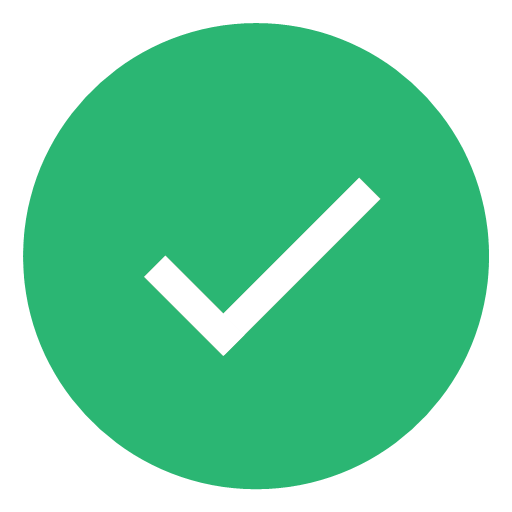











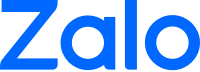
ĐÁNH GIÁ BÀI VIẾT